Visão Geral do Uso do Task Manager com o Enterprise Profitability and Cost Management
O Task Manager ajuda a gerenciar centralmente um grande conjunto de tarefas no Enterprise Profitability and Cost Management. O Task Manager oferece visibilidade e automação de tarefas, e também registra atividades relacionadas a essas tarefas. Com a escalabilidade do Task Manager, é possível executar várias tarefas ao mesmo tempo. Reveja estas seções para obter uma visão geral mais aprofundada de como usar o Task Manager com o Enterprise Profitability and Cost Management:
Termos Comuns do Task Manager
-
Tarefas são uma unidade de ação no Enterprise Profitability and Cost Management. Os Administradores de Serviço e os Usuários Avançados definem tarefas e as atribuem aos usuários. Os usuários podem ler instruções de tarefas, responder a perguntas, enviar, reatribuir, aprovar e recusar tarefas, além de acessar as tarefas a partir de notificações por e-mail ou conectando-se ao Enterprise Profitability and Cost Management.
Há dois tipos de tarefa. As Tarefas manuais exigem que os usuários concluam a tarefa e verifiquem se ela foi concluída.As Tarefas automatizadas não exigem interações do usuário e são baseadas em um agendamento. É possível criar um agendamento que inclua uma combinação de tarefas manuais do usuário final e tarefas automatizadas para ajudar a simplificar seu processo de negócio.
-
Modelos são os roteiros de tarefas repetíveis. Eles definem todas as interações necessárias das tarefas e podem ser usados para criar vários agendamentos que podem ser executados com base na frequência do calendário, como mensal ou trimestral.
-
Agendamentos definem o conjunto ordenado cronologicamente de tarefas a serem executadas no Enterprise Profitability and Cost Management.
-
Alertas são notificações de usuários sobre problemas que eles encontram durante o processo.
Fluxo de Processo do Task Manager
Este é o fluxo de processo do Task Manager:
-
Definir Tipos de Tarefa
-
Criar Modelos de Tarefas
-
Criar Agendamentos
-
Adicionar Tarefas a Modelos
-
Adicionar Tarefas a Agendamentos
Etapas de Navegação para Administrar e Usar o Task Manager
Etapas de Navegação do Administrador
Os administradores definem e atribuem tarefas aos usuários na página Task Manager. Na página inicial, clique em Aplicativo e em Task Manager.
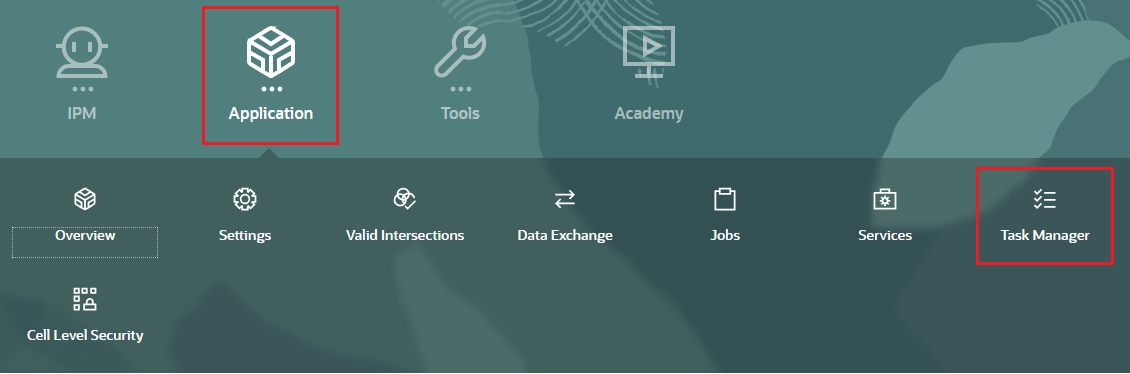
Etapas de Navegação do Usuário
Os usuários acessam tarefas pela página Tarefas. Na página inicial, selecione Tarefas.
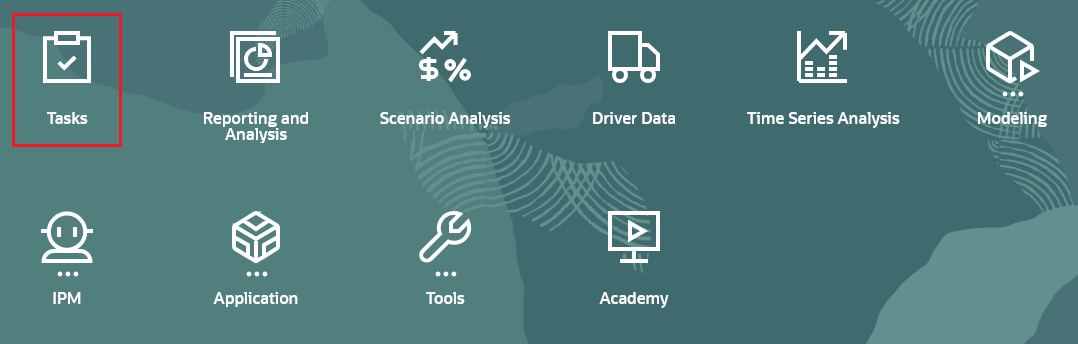
Exemplo de uso do Task Manager no Enterprise Profitability and Cost Management
O exemplo a seguir mostra como administradores e usuários podem usar o Task Manager para definir e executar um processo de final de mês no Enterprise Profitability and Cost Management.
Administradores
-
Defina as tarefas de final de mês para o Enterprise Profitability and Cost Management.
A seguir, você confere as tarefas típicas de final de mês do Enterprise Profitability and Cost Management. Elas são realizadas tanto dentro quanto fora do Enterprise Profitability and Cost Management.
- Atualizar metadados (por exemplo, novas contas, departamentos, produtos)
- Atualizar o banco de dados com novas alterações de dimensões
- Configurar novos PDVs
- Revisar, atualizar e aprovar modelos de alocação
- Executar e carregar dados financeiros
- Revisar e aprovar dados financeiros
- Carregar dados do driver
- Revisar e aprovar dados do driver
- Executar cálculos
- Validar resultados
- Revisar e aprovar resultados
- Copiar PDVs para o cubo Relatórios
- Examinar os dashboards e os relatórios
- Finalizar e aprovar resultados
- Anunciar disponibilidade dos relatórios
-
Abra o Task Manager para configurar as tarefas, os modelos e os agendamentos.
Na página inicial, clique em Aplicativo e em Task Manager.
-
Opcional: Depois que seu aplicativo Enterprise Profitability and Cost Management estiver configurado e antes de começar a definir tarefas, talvez seja necessário definir as configurações do sistema a seguir com base nas tarefas que você está definindo. É possível modificar essas configurações a qualquer momento depois de defini-las.
- Unidades Organizacionais: Configure unidades organizacionais se você planeja usar regras de feriado. As unidades organizacionais são usadas para filtrar e gerar relatórios. Consulte Gerenciamento de Unidades Organizacionais do Task Manager e Gerenciamento de Regras de Feriado para Tarefas.
- Tokens de Integração Global: Configure tokens de integração global se você planeja configurar URLs com base em parâmetros estáticos no Enterprise Profitability and Cost Management. Consulte Gerenciamento de Tokens de Integração Global.
- Administradores de Tarefas: Defina administradores de tarefas para determinar os valores máximos de itens exibidos em uma lista, níveis máximos de aprovação e tamanho máximo de upload de arquivo. Consulte Configuração de Administradores do Task Manager.
- Outras Configurações do Sistema: Defina as configurações do sistema, como comentários e exclusões de tarefas, exibições de tarefas na lista de trabalho e no painel de Boas-vindas, notificações por e-mail, aprovações de solicitações de reatribuição, condições e permissões para abrir tarefas, além de tarefas no Smart View. Consulte Alteração das Definições de Configuração.
-
Crie um modelo para o processo de final de mês. O modelo pode ser usado a cada mês.
Consulte Gerenciamento de Modelos de Tarefa.
-
Crie tarefas com base em tipos de tarefa e adicione-as ao modelo.
Consulte Gerenciamento dos Tipos de Tarefa.
-
Opcional: Integre com outros processos de negócio.
Consulte Gerenciamento de Integrações com o Cloud EPM Services.
-
Crie um agendamento usando um modelo. Defina um mês específico e uma data inicial.
Consulte Criando Agendamentos a partir de Modelos.
-
Execute o agendamento para começar o processo de final de mês.
Consulte Gerenciamento dos Agendamentos.
Usuários
Use a Lista de Trabalho para ver a lista de tarefas atribuídas a você. Para fazer isso na página inicial, selecione Tarefas.
Exemplos do Task Manager no Aplicativo de Amostra
O aplicativo de exemplo BksMl50 fornecido com o Enterprise Profitability and Cost Management inclui um modelo do Task Manager chamado Processo Mensal. Esse modelo inclui vários exemplos de tarefas típicas que você realiza a cada mês. Você pode usar esse modelo de exemplo para ter ideias dos tipos de tarefas de final de mês que podem ser configuradas no Task Manager para automatizar seu processo de final de mês.
Para acessar o modelo Processo Mensal:
-
Na página inicial, clique em Aplicativo e em Task Manager.
-
Na guia Modelos, selecione Processo Mensal.

Para ver as tarefas configuradas no modelo Processo Mensal:
-
Na página inicial, selecione Tarefas.
-
Revise as tarefas na guia Programa Tarefas para ter ideias sobre os tipos de tarefas de final de mês que você pode criar para o Enterprise Profitability and Cost Management.
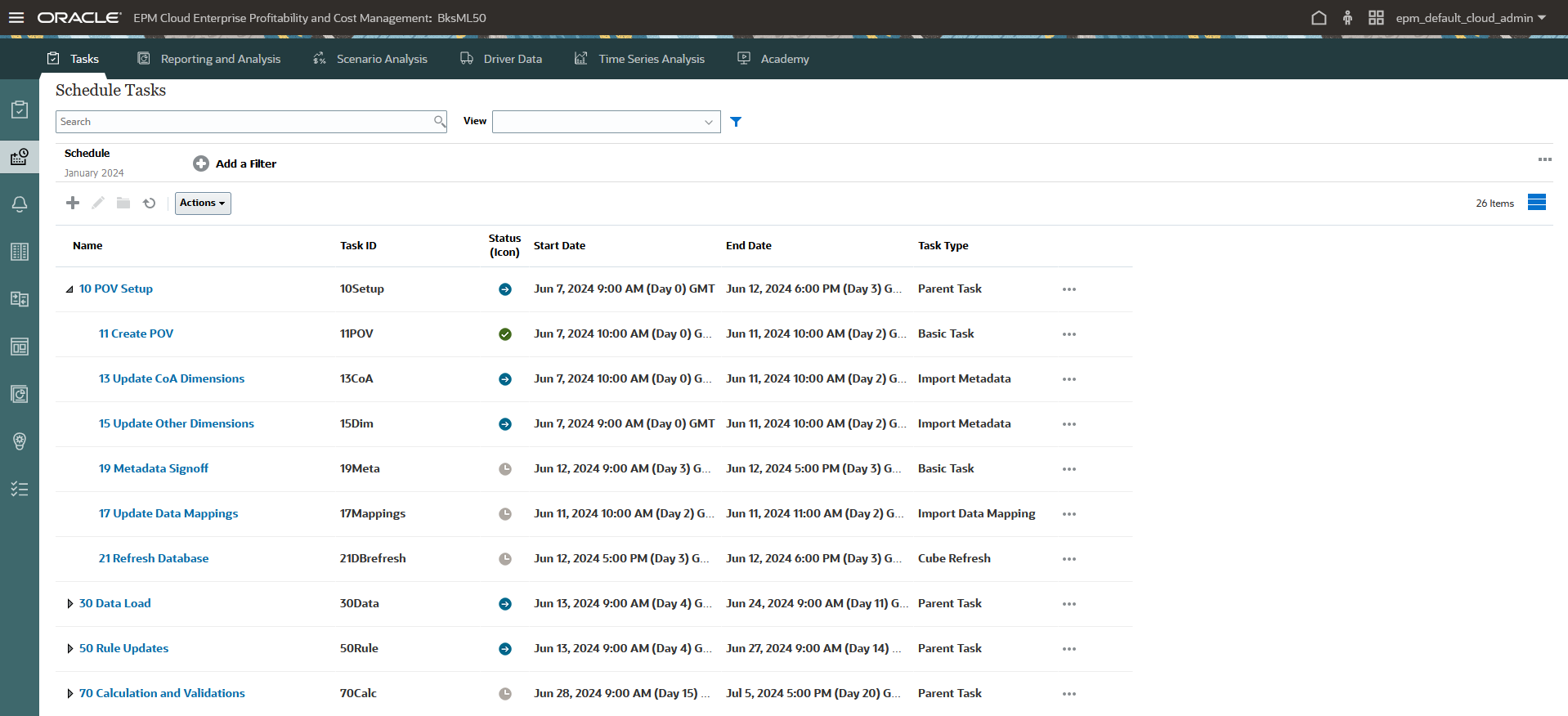
Note:
Consulte Criação do Aplicativo de Amostra para obter informações sobre como acessar o aplicativo de amostra.